Vous avez entendu parler des filigranes, n'est-ce pas ? Il s'agit de petites images ou textes qui apparaissent superposés à une photo ou une image, généralement dans le but de protéger la paternité de l'œuvre. Et devinez quoi, c'est super simple de créer un filigrane dans Canva ! Dans ce tutoriel, vous apprendrez comment procéder en quelques minutes seulement.
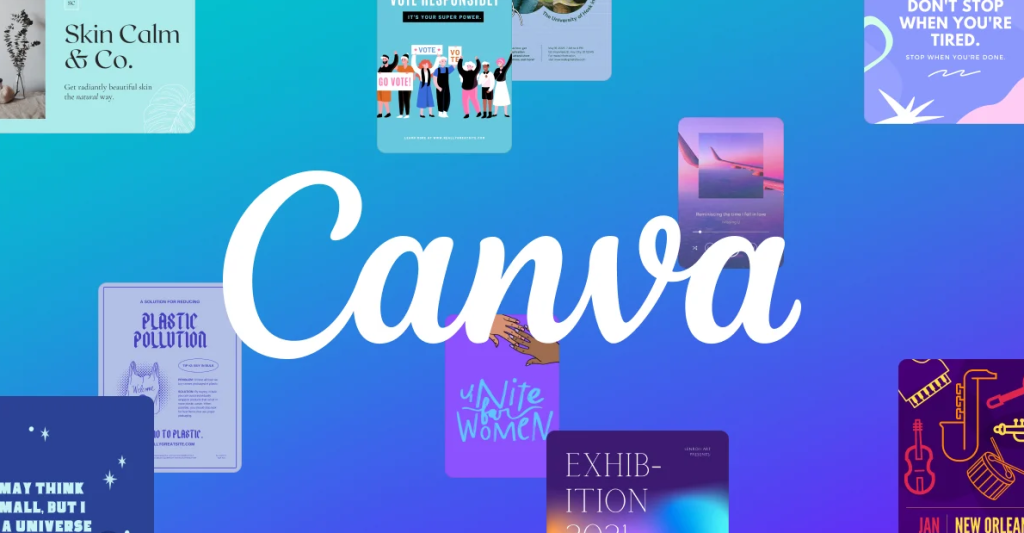
Comment créer un filigrane dans Canva :
- Accéder à Canva
Tout d'abord, vous devez vous connecter à Canva pour commencer à créer votre filigrane. Si vous n'avez pas encore de compte, créez-en un gratuitement.
- Choisissez le type de fichier
Après vous être connecté à Canva, choisissez le type de fichier que vous souhaitez utiliser pour créer votre filigrane. Il peut s'agir d'une image ou d'un dessin.
- Ajoutez votre filigrane
Il est maintenant temps d'ajouter votre filigrane. Vous pouvez le faire de deux manières : en téléchargeant votre propre image ou en choisissant une image dans la bibliothèque de Canva.
Si vous choisissez de télécharger votre propre image, cliquez simplement sur « Ajouter une forme » et sélectionnez « Image ». Sélectionnez ensuite l'image souhaitée et faites-la glisser vers l'emplacement souhaité dans votre conception.
Si vous choisissez une image dans la bibliothèque de Canva, cliquez simplement sur « Ajouter une forme » et sélectionnez « Bibliothèque d'images ». Recherchez ensuite « filigrane » et choisissez l’image souhaitée.
- Ajustez votre filigrane
Maintenant que vous avez ajouté votre filigrane, il est temps de l'ajuster. Vous pouvez redimensionner, faire pivoter et modifier l'opacité de l'image en fonction de votre conception.
- Téléchargez ou partagez votre filigrane
Enfin, il est temps de sauvegarder ou de partager votre filigrane. Pour cela, cliquez sur « Télécharger » dans le coin supérieur droit de l'écran et choisissez le format souhaité (JPG, PNG, etc.). Si vous souhaitez partager votre filigrane avec quelqu'un, cliquez simplement sur « Partager » et choisissez la méthode de partage (lien, email, etc.).
Et c'est tout! Vous savez maintenant comment créer un filigrane dans Canva. N'est-ce pas très simple et rapide ? Protégez vos images avec style et sans difficulté !
FAQ
- Dois-je payer pour créer un filigrane sur Canva ? Non, il est possible de le créer gratuitement.
- Puis-je utiliser n’importe quelle image ? Oui, vous pouvez utiliser n’importe quelle image tant que vous disposez des droits d’auteur pour l’utiliser.
- Puis-je créer un filigrane de texte dans Canva ? Oui c'est possible. Choisissez simplement l’option « Ajouter du texte » au lieu de « Ajouter une forme ».
A voir aussi !
- Gestionnaire de publicités Facebook : comment y accéder
- Comment éviter le clonage de compte WhatsApp
- Applications pour obtenir une connexion Wi-Fi gratuite – Découvrez-la
En conclusion, la création est une tâche simple et rapide qui peut être réalisée par n’importe qui, sans avoir besoin de connaissances avancées en design ou en technologie. Avec ce didacticiel étape par étape, vous pouvez protéger vos images et garantir la paternité de votre travail en quelques minutes seulement. Alors ne perdez plus de temps et essayez de créer votre propre filigrane dans Canva dès aujourd'hui !

